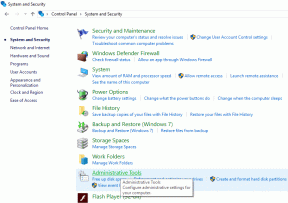Verwenden Sie Windows Easy Transfer, um Dateien zwischen PCs zu übertragen
Verschiedenes / / November 29, 2021
Während der Kauf eines neuen Computers eine schöne Erfahrung ist, ist es möglicherweise nicht einfach, Daten von Ihrem alten PC auf den neuen zu übertragen. Glücklicherweise bietet Windows ein integriertes Tool namens Windows Easy Transfer, das den Datenübertragungsprozess rationalisiert und einfach genug macht.
Mit Windows Easy Transfer können Sie Benutzerkonten und -einstellungen, Dateien und Ordner, Interneteinstellungen, Lesezeichen, E-Mail-Einstellungen, Kontakte und Programmeinstellungen übertragen. Das Tool ist in allen Versionen von Windows Vista und Windows 7 verfügbar.
Hier sind die Schritte, um dies unter Windows 7 zu tun. Die Schritte in Vista sind mehr oder weniger gleich.
Schritt 1. Gehen Sie zur Schaltfläche Start. 
Schritt 2. Führen Sie die Anwendung aus. Nun öffnet sich ein neues Fenster mit allen zu übertragenden Dateien und Einstellungen. Klicken Sie auf die Schaltfläche Weiter.

Schritt 3. Wählen Sie nun eines der drei Medien – Easy Transfer-Kabel, Netzwerkverbindung oder Externes Medium, um die Dateien zu übertragen. Wenn Sie keine Daten auf einem externen Speichergerät gespeichert haben, ist die Verwendung des einfachen Übertragungskabels die beste Option, um Dateien zu übertragen.

Schritt 4. Wählen Sie den Computertyp aus (alter Computer oder neuer Computer). Sie müssten das Tool auf beiden Computern ausführen, damit die Übertragung stattfinden kann. Wenn Ihr älterer PC über Windows XP verfügt, müssen Sie eine manuelle Übertragung durchführen.

Schritt 5. Ich wählte die Option "alter Computer" und fuhr fort. Jetzt werden Ihre Festplatte und die Daten aller Benutzerkonten gescannt, wie im folgenden Screenshot.

Schritt 6. Sobald es gescannt und herausgefunden hat, welche Dinge übertragen werden können, können Sie die Übertragung von jedem Benutzerkonto aus anpassen. Sie können bestimmte Dateien/Ordner über die Benutzeroberfläche auswählen oder verwerfen.

Schritt 7. In diesem Schritt werden Sie aufgefordert, die Dateien mit einem Passwort zu sichern.
Schritt 8. Und das ist es. Der Übertragungsprozess beginnt und kann je nach Größe der übertragenen Daten einige Minuten bis Stunden dauern.
So übertragen Sie also Daten mit dem Windows Easy Transfer. Für Windows XP und ältere Versionen gibt es eine Easy Transfer-Software, die Ihnen bei diesem Vorgang hilft. Und wenn möglich, verwenden Sie für die Übertragung ein Computer-zu-Computer-USB-Kabel. Es ist der schnellste Weg, dies zu tun.